ぼけ味効果
AliveColors は、画像に独創性を与える多様なフィルターと効果を提供します。このチュートリアルでは、デジタルなぼけ味効果を簡単に作成する方法を紹介します。ここでのぼけ味は、画像の中心範囲外で人目を引く光の模様です。


(画像上にマウスをのせると、元の写真が表示されます)
AliveColors フォトエディターで写真を開きます。
右クリックでコンテキスト メニューの[複製]を選択して、背景レイヤーを複製]します。
![[レイヤー]パネル [レイヤー]パネル](/img/examples/alivecolors/bokeh-effect/layers-panel.png) [レイヤー]パネル
[レイヤー]パネル
ツールバーでカラーブラシ  を選択して、F5ホットキーを使用して、パラメーターの一覧を開きます。プリセットの一覧で、Soft Round Brushを選択し、パラメーターを次のように調整します。
を選択して、F5ホットキーを使用して、パラメーターの一覧を開きます。プリセットの一覧で、Soft Round Brushを選択し、パラメーターを次のように調整します。
サイズ = 50
間隔 = 500
サイズのバリエーション = 100
最小サイズ = 25
分散 = 1000
色相のバリエーション = 20
ツールバーのカラーパレットをクリックして、 [色の選択]ダイアログを開きます。[Webカラー]フィールドに、fff3e6 の値を入力してEnterキーを使用します。
ぼかしたい領域を塗ります。
 光の点の追加
光の点の追加
背景にぼかしのフィルターを適用します。 [効果] > [ぼかし] > [アイリスぼかし]を選択して、ぼかし領域を調整し、効果パラメーターを設定します。
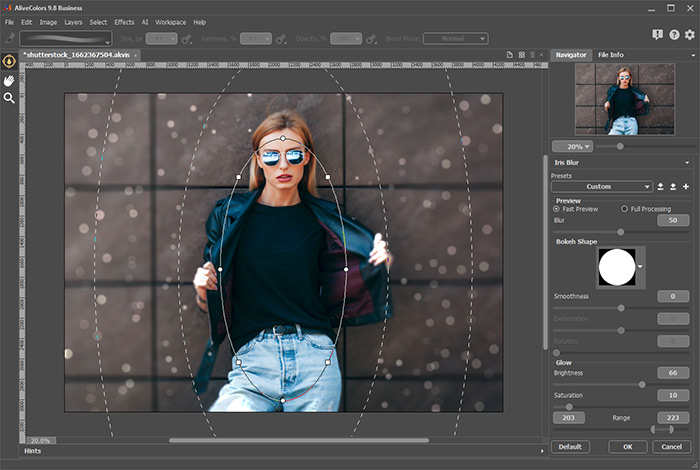 アイリスぼかし効果
アイリスぼかし効果
必要なら、柔らかい 履歴ブラシ  を使用してぼかした領域を編集できます。
を使用してぼかした領域を編集できます。
 履歴ブラシ適用結果
履歴ブラシ適用結果
カラーブラシツール  を再度選択して、F5ホットキーで半球プリセットを選択します。パラメーターを以下のように設定します。
を再度選択して、F5ホットキーで半球プリセットを選択します。パラメーターを以下のように設定します。
サイズ = 300
不透明度 = 10
最小サイズ = 50
分散 = 500
ぼかした領域にいくつか線を引くと、出来上がり!
 結果
結果
